Raspberry Pi OS에서 날짜 및 시간 설정
- Raspberry Pi OS에서 날짜 및 시간 설정
- Raspberry Pi 구성 도구 사용
-
raspi-config사용 -
ntp패키지 설치 -
날짜명령 사용 -
fake-hwclock설치 - 결론

이 튜토리얼은 명령줄 인터페이스와 GUI를 사용하여 Raspberry Pi OS에서 날짜와 시간을 설정하는 방법을 보여줍니다.
Raspberry Pi OS에서 날짜 및 시간 설정
Raspberry Pi 또는 Raspbian OS에서 시스템은 설치 중에 날짜와 시간을 자동으로 설정합니다. 경우에 따라 인터넷 연결 부족으로 인해 날짜와 시간이 설정되지 않을 수 있습니다.
그러나 명령줄 인터페이스 또는 GUI를 사용하여 사용자가 수동으로 설정할 수 있습니다.
NTP(Network Time Protocol)는 컴퓨터 시계 동기화를 담당합니다. 날짜와 시간을 설정하려면 인터넷 연결이 필요합니다.
기본적으로 Raspbian OS에서 활성화되어 있습니다. 대부분의 컴퓨터에는 날짜와 시간을 저장하는 하드웨어 시계가 있습니다.
Raspberry Pi는 GPIO 핀을 사용하여 Pi에 추가할 수 있지만 하드웨어 시계와 함께 제공되지 않습니다.
또는 시스템 파일에 현재 날짜와 시간을 저장하고 인터넷 연결이 없을 때 재부팅 후 복원하는 fake-hwclock이라는 패키지를 추가할 수 있습니다.
인터넷 연결 유무에 관계없이 Raspbian OS에서 날짜와 시간을 설정하는 다양한 방법에 대해 논의해 보겠습니다.
환영 마법사
Raspberry Pi OS를 처음 설치하면 Pi 설정을 위한 다양한 옵션을 보여주는 시작 마법사가 표시됩니다. 처음에는 아래 그림과 같이 위치, 언어 및 시간대를 묻습니다.
적절한 옵션을 선택하면 인터넷 서버에서 날짜와 시간이 동기화됩니다. 그러나 잘못된 옵션을 선택하거나 위치 또는 시간대를 변경하려는 경우 Raspberry Pi 구성 도구(GUI) 또는 raspi-config(CLI)를 통해 수행할 수 있습니다.
두 가지 방법에 대해 자세히 설명하겠습니다.
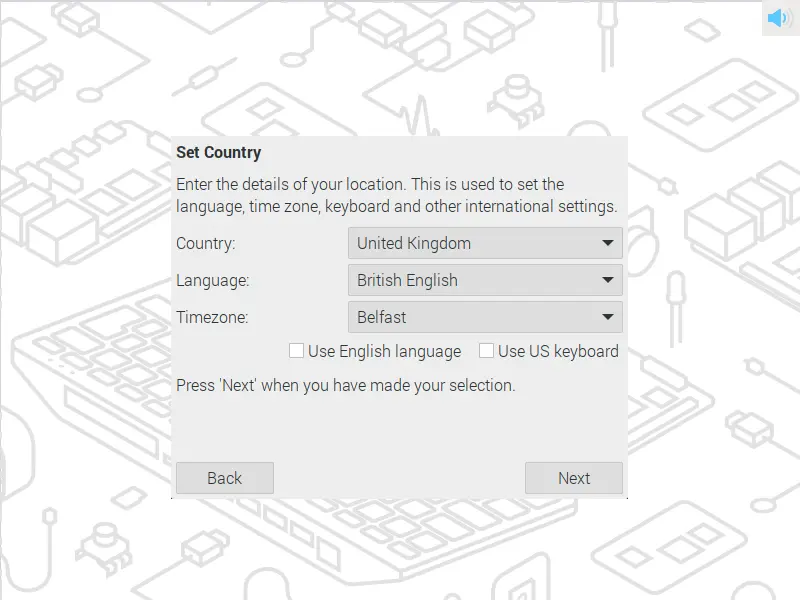
Raspberry Pi 구성 도구 사용
이 방법은 시간대를 설정하는 데에만 사용할 수 있습니다. GUI를 사용하여 날짜와 시간을 수동으로 설정할 수 없습니다.
Raspberry Pi 구성 도구를 열려면 아래와 같이 메인 메뉴를 열고 Preferences에서 Raspberry Pi Configuration을 선택합니다.
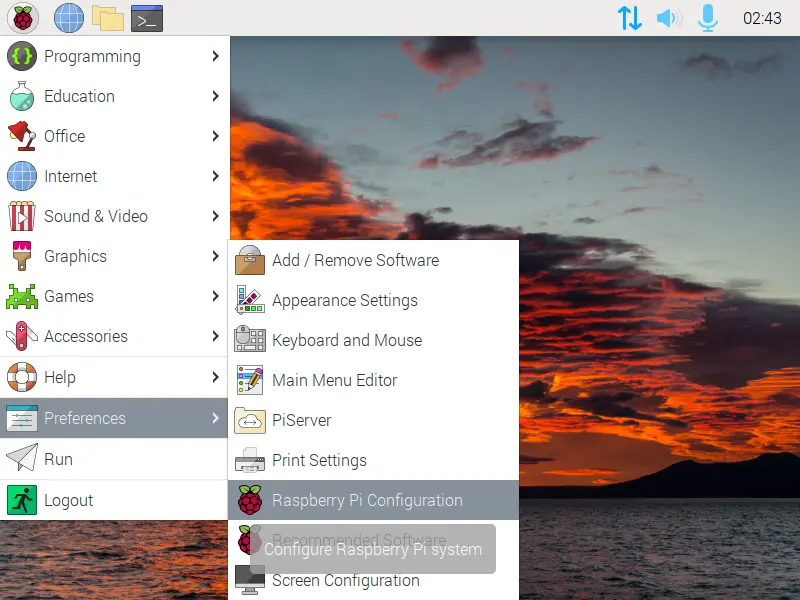
이제 현지화 탭에서 시간대 설정을 클릭합니다.
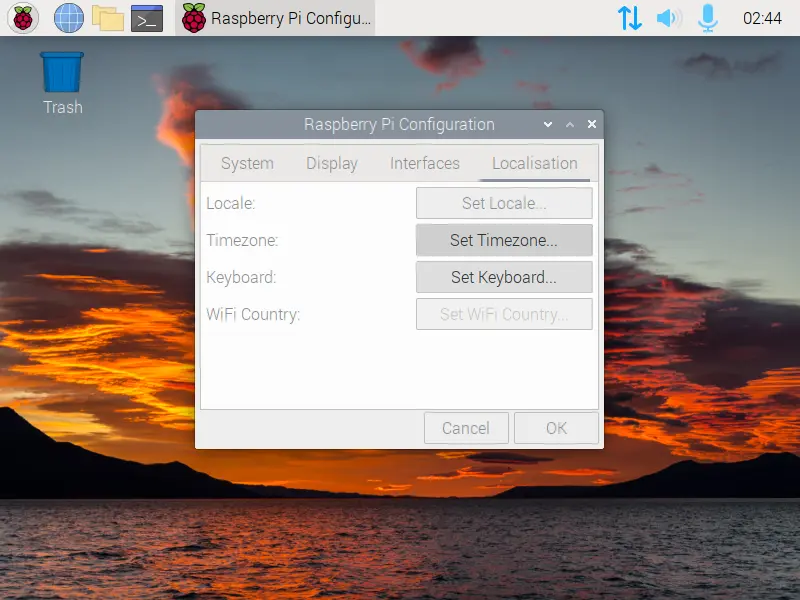
팝업이 나타납니다. 지역 및 위치를 선택하고 확인을 클릭합니다. 다시 확인을 클릭하여 변경 사항을 저장합니다.
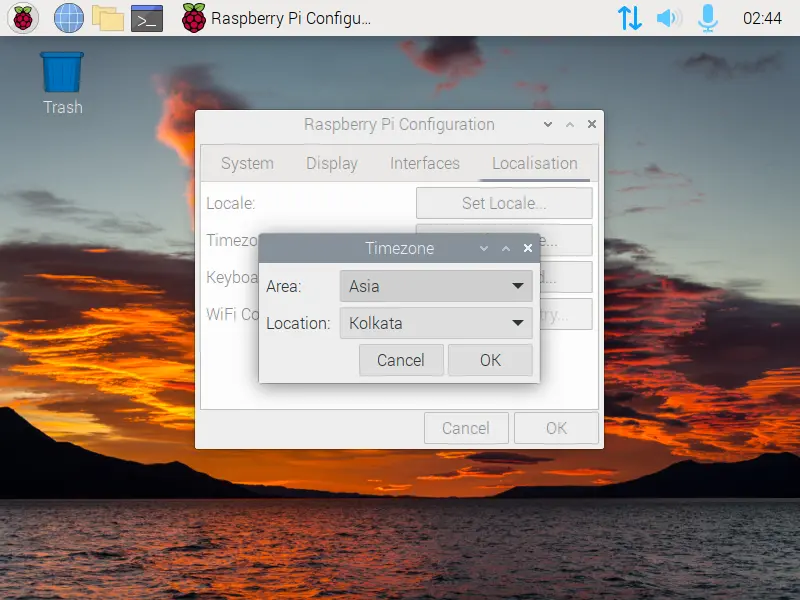
raspi-config 사용
raspi-config는 시스템의 다양한 설정을 구성하는 데 사용할 수 있는 명령줄 도구입니다. 시간대를 변경하는 데 사용할 수 있습니다.
이 방법은 SSH 또는 Raspberry Pi OS Lite를 사용하여 Raspberry Pi에 연결할 때 유용합니다. 시작하려면 기본 메뉴를 통해 또는 Ctrl+Alt+T를 누르고 다음 명령을 실행하여 터미널 창을 엽니다.
sudo raspi-config
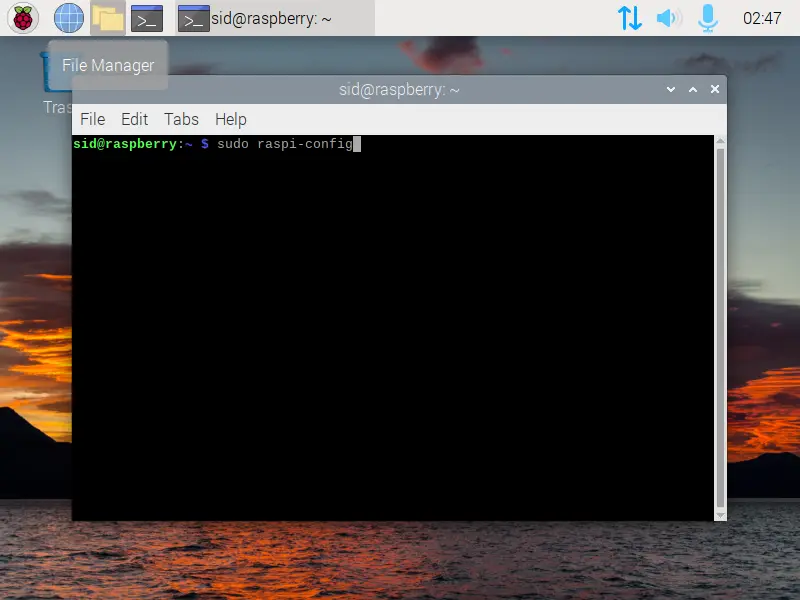
이제 화살표 키를 사용하여 Localization Options로 이동하고 Enter를 누릅니다.
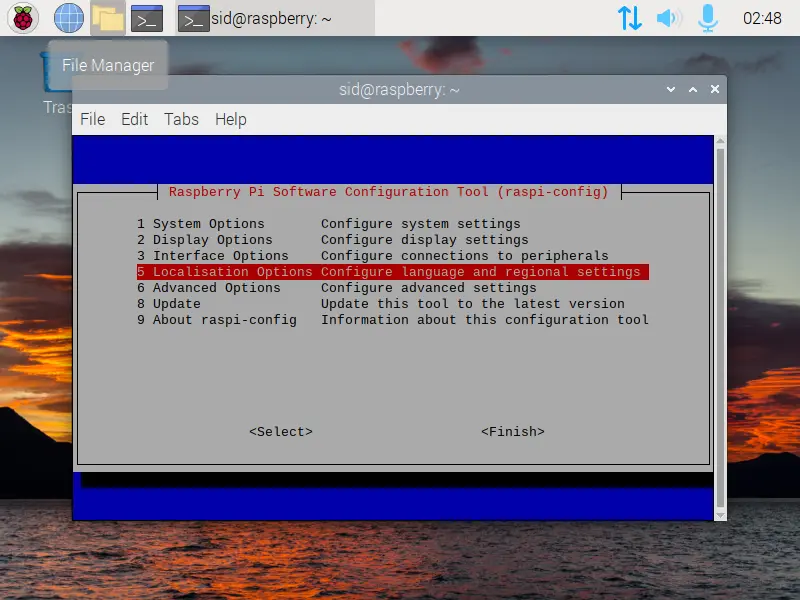
이제 시간대를 선택하고 해당 지역의 지리적 영역과 시간대를 선택한 다음 Enter를 누르십시오.
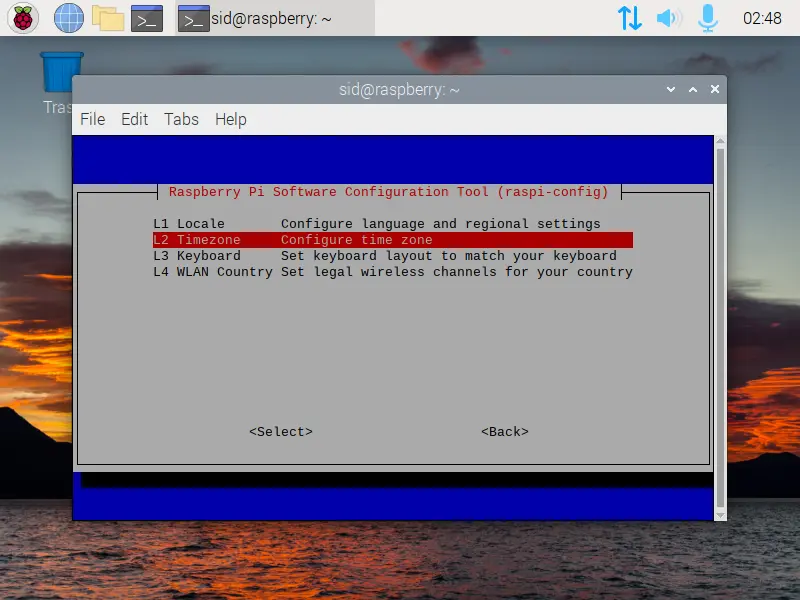
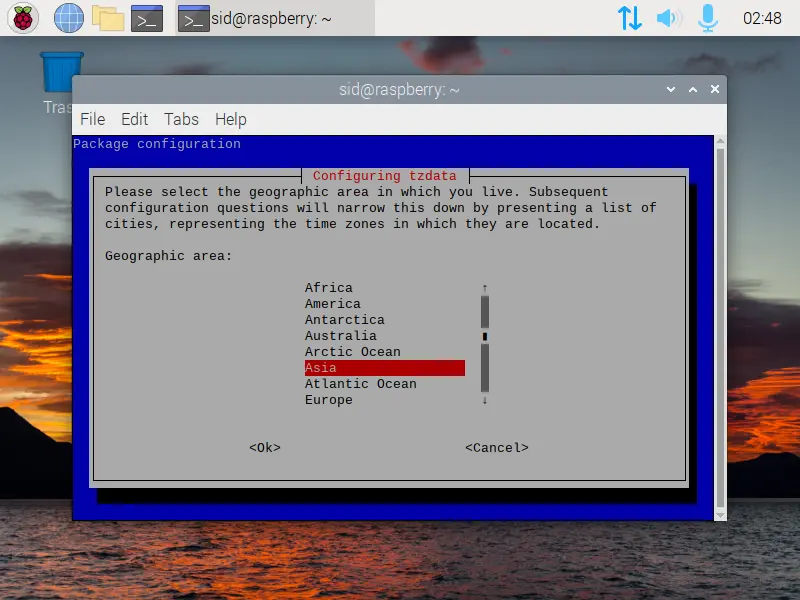
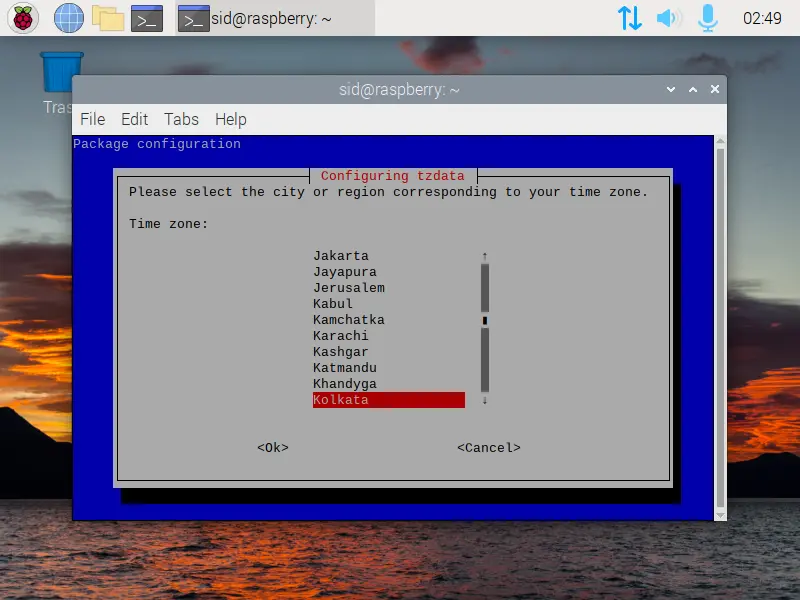
이제 Tab 키를 사용하여 탐색을 마치고 Enter를 누르십시오.
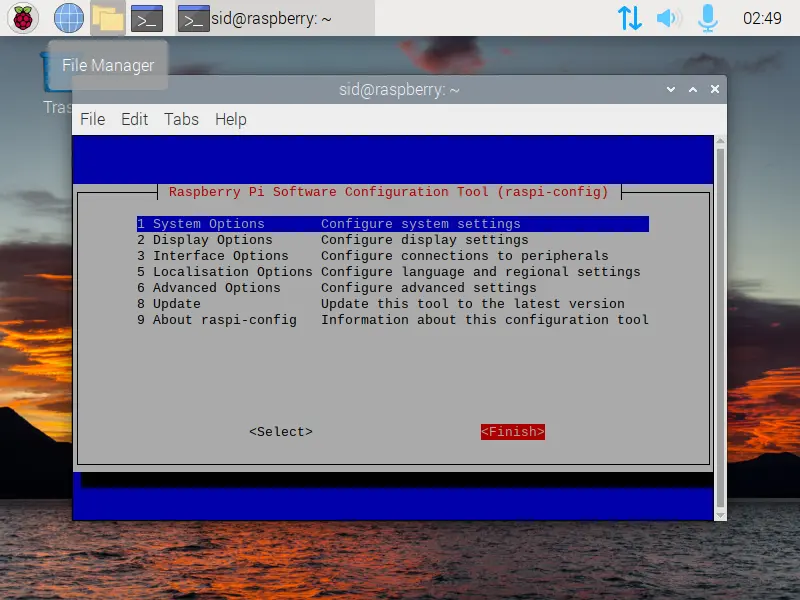
그게 다야 시간대가 성공적으로 변경되고 몇 초 후에 그에 따라 날짜와 시간이 변경됩니다. 또는 date 명령을 사용하여 날짜와 시간을 수동으로 변경합니다.
위의 방법은 인터넷 연결이 가능한 경우에만 작동합니다. 인터넷에 연결되어 있지 않은 경우에도 아래 설명된 방법을 사용하여 날짜와 시간을 수동으로 설정할 수 있습니다.
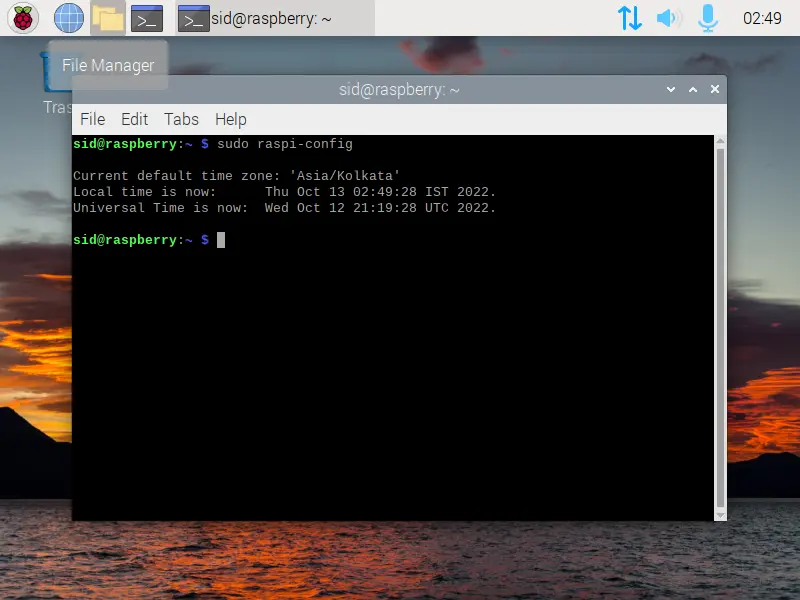
ntp 패키지 설치
raspi-config가 작동하지 않으면 ntp가 비활성화되었거나 시스템에 설치되지 않았을 수 있습니다. ntp가 시스템에 설치되어 있는지 확인하려면 터미널 창에서 다음 명령을 실행하십시오.
dpkg -l ntp
설치되어 있지 않으면 아래 출력이 표시됩니다.
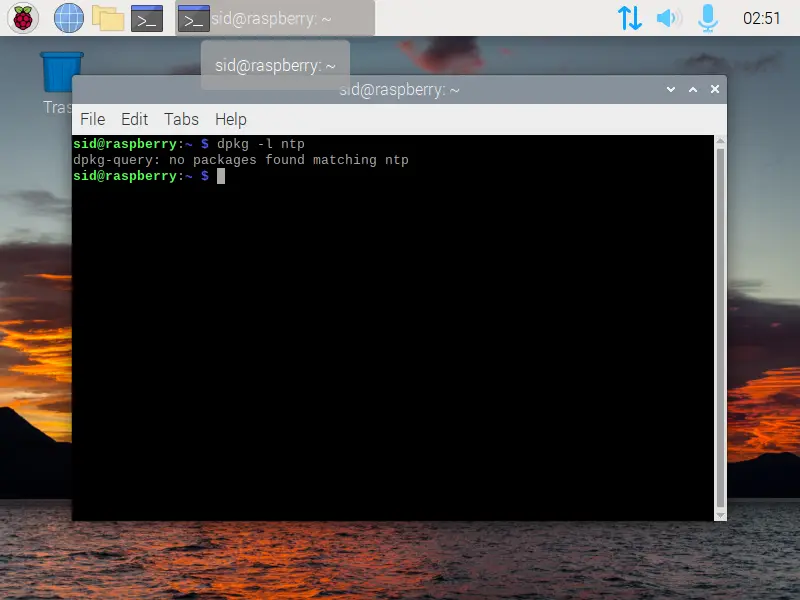
그런 다음 다음 명령을 실행하여 시스템에 ntp 패키지를 설치합니다.
sudo apt install ntp
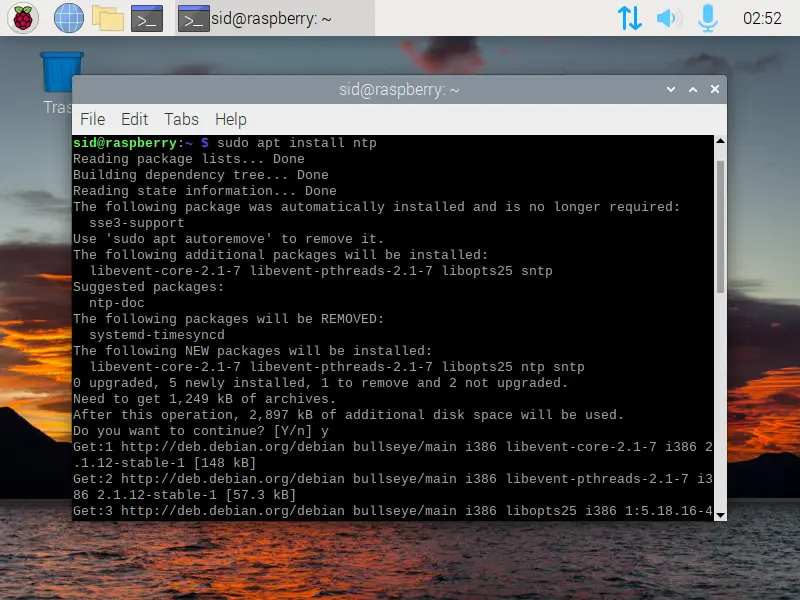
날짜 명령 사용
날짜 명령은 날짜와 시간을 표시하는 데 사용됩니다. -s 매개변수를 사용하면 sudo 권한이 필요한 날짜 및 시간을 수동으로 변경할 수도 있습니다.
날짜 명령의 구문은 다음과 같습니다.
sudo date -s 'YYYY-MM-DD HH:MM:SS'
다음 예는 date 명령을 사용하여 날짜 및 시간을 변경하는 방법을 보여줍니다.
sudo date -s '2022-10-06 02:00:00'
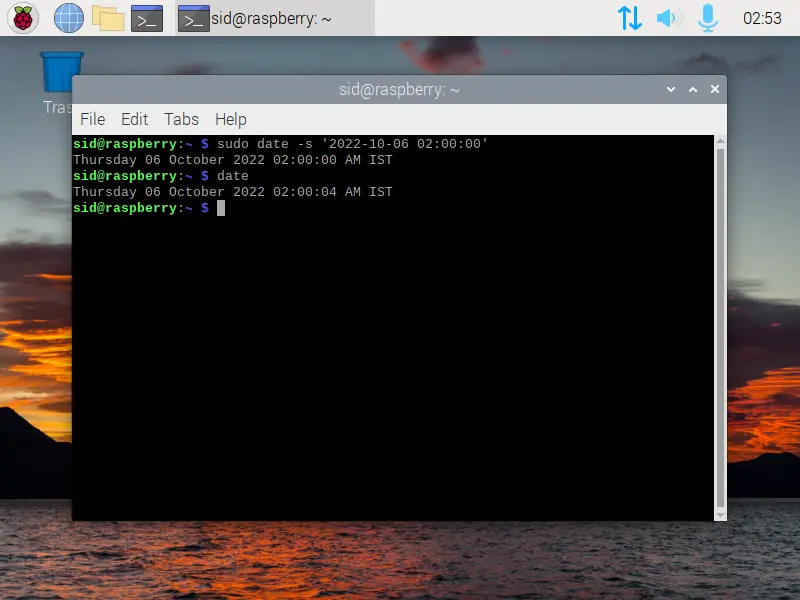
시간만 변경하려면 위의 명령을 다음과 같이 실행하십시오.
sudo date -s '04:30:00'
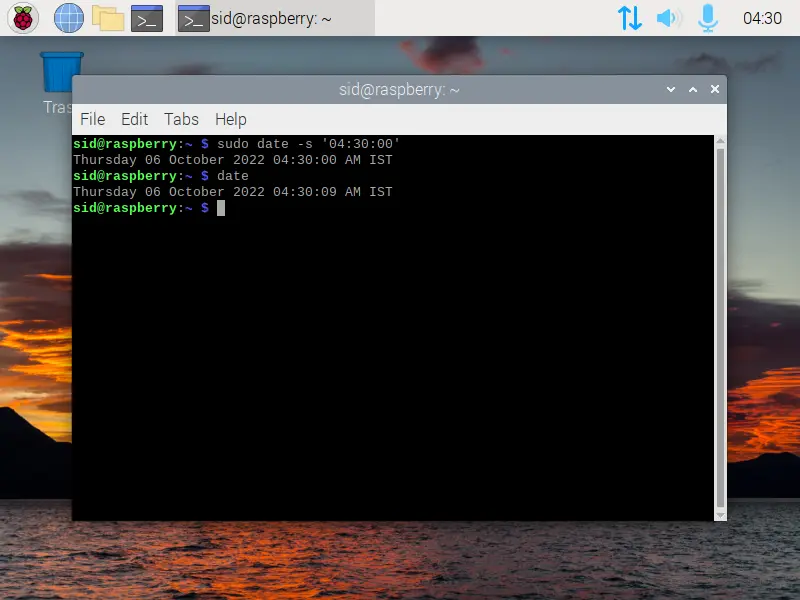
fake-hwclock 설치
프로그램 fake-hwclock은 하드웨어 시계나 배터리가 없는 시스템에 가짜 하드웨어 시계를 설정하는 데 사용됩니다. 시스템 파일에 날짜와 시간을 저장하고 부팅 시 복원합니다.
기능적인 하드웨어 시계와 유사하게 작동합니다. fake-hwclock을 설치하려면 터미널 창에서 다음 명령을 실행하십시오.
sudo apt install fake-hwclock
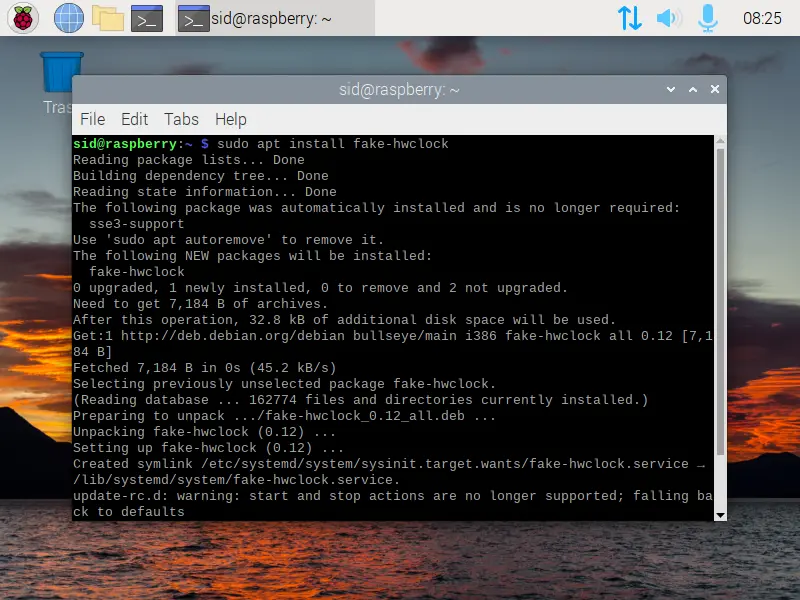
그게 다야! 프로그램은 설치 시 자동으로 작동합니다.
결론
따라서 그래픽 인터페이스와 명령줄을 사용하여 날짜와 시간을 설정하는 다양한 방법에 대해 논의했습니다. 그러나 더 나은 정확도를 위해 fake-hwclock 프로그램 대신 ntp를 사용하는 것이 좋습니다.